操作マニュアル
支払方法設定
銀行振込みや代金引換など、支払方法に関する設定を行います。
なお、クレジットカード決済のご利用につきましては別途オプションサービスをお申し込みいただく必要がございます。詳しくはお問い合わせください。
支払方法の変更
- コントロールパネルの[管理] → [アプリケーション] → [オンラインショップ]でオンラインショップダイアログを開きます。
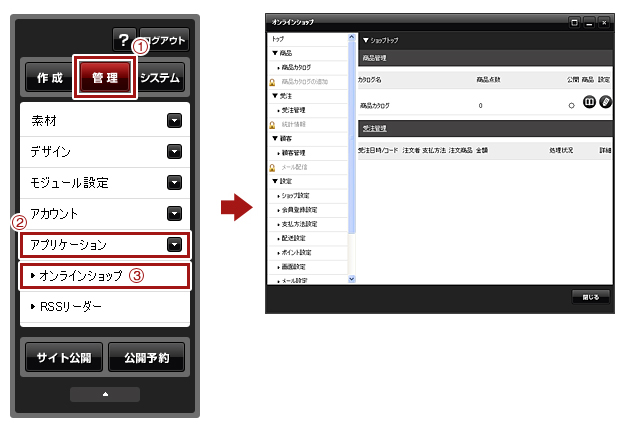

- ダイアログの左側のメニューから「支払方法設定」をクリックします。
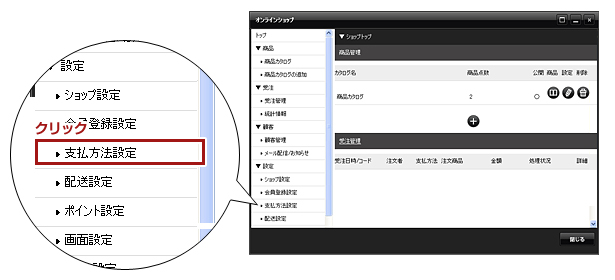
- 有効にしたい支払方法にチェックを入れます。
※チェックを入れた支払方法が購入の際、選択項目として表示されます。
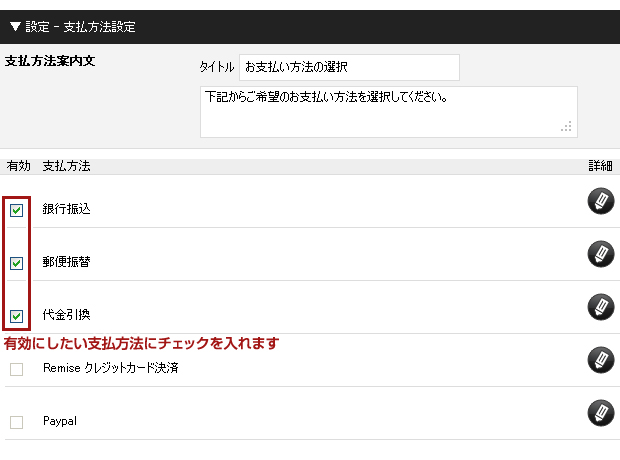
- 詳細を変更する場合は、各支払方法の[詳細]ボタン
 をクリックしてください。
をクリックしてください。
表示名 ・・・ 銀行振込や代金引換といった支払方法の表示名を入力します。
説明文 ・・・ 購入の際、選択画面に表示される説明文を入力します。
注文後の処理状況 ・・・ 該当する支払方法で注文があった場合、受注の処理状況をどうするか選択します。
購入金額制限 ・・・この決済の購入金額を制限する場合に入力します。下限を設定(1以上)した場合は、下限未満の購入金額(商品代金+送料+手数料-ポイント利用料)の際にこの決済の利用が制限されます。上限を設定(1以上)した場合は、上限を超える購入金額の際にこの決済の利用が制限されます。
手数料 ・・・ 代金引換の場合は代引き手数料を入力してください。
例)1万円以下315円、1万円以上3万円未満525円、3万円以上630円と設定したい場合
1:9999:315
10000:29999:525
30000:9999999:630
【特殊な記述例】 開始値または終了値を空にすることにより、以下のような設定をすることができます。
:[終了値]:[設定値] 終了値以下の手数料を設定 (例):9999:315 9999円以下の手数料315円
[開始値]::[手数料] 開始値以上の手数料を設定 (例)30000::630 30000円以上の手数料630円 - [OK]ボタンをクリックします。
各クレジット決済の設定手順
クレジット決済をご利用になる場合は、オプションサービスをお申し込みいただいた上で各クレジット決済ごとに設定を行う必要がございます。
案内文の修正
ユーザーが商品を購入する際、支払方法選択画面に表示される内容を変更します。
- コントロールパネルの[管理] → [アプリケーション] → [オンラインショップ]でオンラインショップダイアログを開きます。
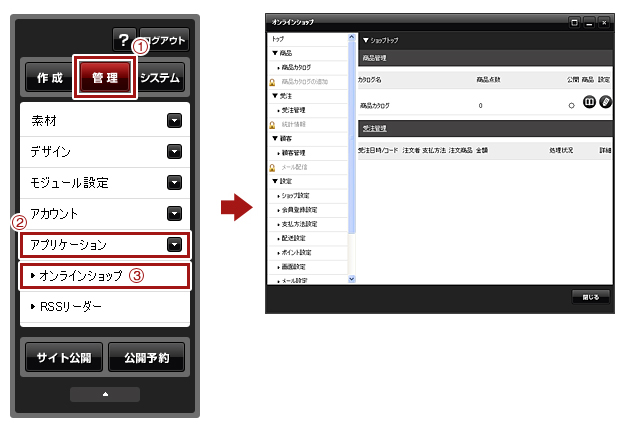

- ダイアログの左側のメニューから「支払方法設定」をクリックします。
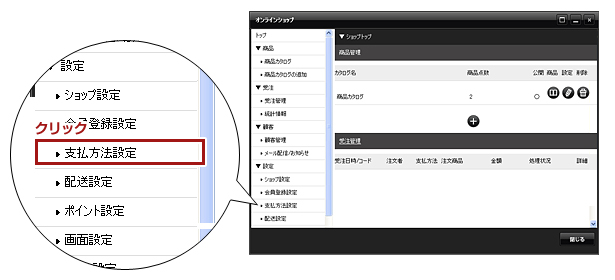
- タイトル、案内文を変更します。
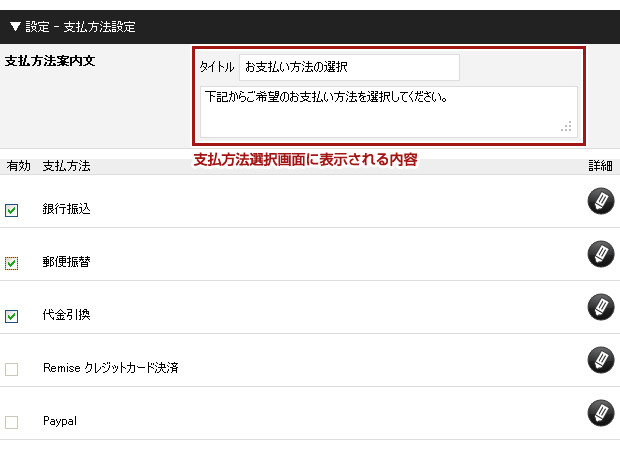
- [OK]ボタンをクリックします。